U današnjem digitalnom svijetu, WhatsApp je postao neizostavan alat za korisnike iPhone uređaja za komunikaciju i čuvanje važnih informacija. Bilo da se radi o suradnji na poslu, obiteljskim grupnim razgovorima ili dijeljenju tračeva s prijateljima, svaka WhatsApp poruka može sadržavati jedinstvene uspomene. Nažalost, nesreće su ponekad neizbježne. Jeste li se ikada uspaničili nakon slučajnog brisanja WhatsApp razgovora? Ne brinite — ovaj će članak detaljno opisati nekoliko profesionalnih metoda kako vratiti izbrisane WhatsApp razgovore na iPhoneu. Bez obzira imate li sigurnosnu kopiju ili ne, ovdje ćete pronaći odgovarajuće rješenje.
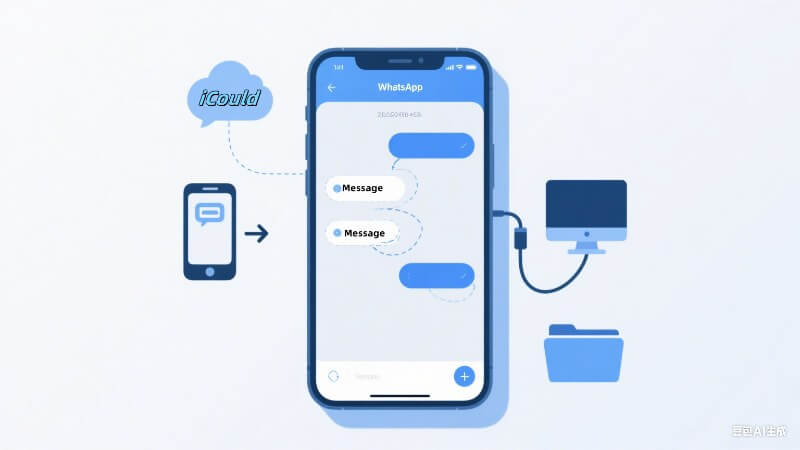
Dio 1: Kako vratiti izbrisane WhatsApp poruke na iPhoneu?
Slučajno brisanje WhatsApp poruka nije rijetkost. Možda ste čistili memoriju i pogriješili, ili ste napravili pogrešku u rukovanju. Ponekad ti izbrisani razgovori sadrže ključne radne točke, važne slike ili dragocjene uspomene. Dakle, kako vratiti izbrisane WhatsApp poruke na iPhoneu? U nastavku predstavljamo nekoliko uobičajenih i učinkovitih metoda.
1. Vratite izbrisane WhatsApp poruke na iPhoneu kontaktiranjem sugovornika
Jedan od najbržih načina za povratak izbrisanih WhatsApp razgovora na iPhoneu je jednostavno kontaktirati osobu ili grupu čiji ste razgovor izbrisali. Zamolite ih da vam proslijede ili izvezu povijest razgovora. Iako ova metoda djeluje jednostavno, izuzetno je praktična u mnogim stvarnim situacijama.
Primjer scenarija
John je slučajno izbrisao važan poslovni razgovor sa svojim kolegom na WhatsAppu. Shvativši gubitak, odmah je kontaktirao svog kolegu. Kolega je upotrijebio WhatsApp opciju "Izvezi razgovor" kako bi cijeli razgovor poslao Johnu na e-mail. Zahvaljujući brzoj suradnji, John je uspio povratiti sve ključne informacije koje su mu trebale. Ovakva pomoć kolega posebno je učinkovita u hitnim situacijama.
2. Kako vratiti izbrisane WhatsApp poruke na iPhoneu pomoću iMyFone D-Back
Ako nemate sigurnosnu kopiju, ne gubite nadu. Profesionalni softver za oporavak podataka na iPhoneu kao što je iMyFone D-Back može otvoriti nove mogućnosti za povratak izbrisanih WhatsApp razgovora na iPhoneu.
Korak 1: Odaberite pouzdan alat za oporavak podataka Odaberite pouzdan softver za oporavak podataka za iPhone, poput iMyFone D-Back. Dizajniran je za oporavak iOS podataka i podržava skeniranje i vraćanje WhatsApp razgovora. Čak i ako nemate sigurnosnu kopiju, još uvijek imate priliku vratiti izbrisane WhatsApp poruke na iPhoneu.
Korak 2: Povežite svoj iPhone i skenirajte uređaj Povežite svoj iPhone s računalom, otvorite iMyFone D-Back i odaberite "Oporavi s uređaja" > "WhatsApp". Kliknite na "Započni skeniranje" i softver će automatski potražiti izbrisane podatke.
Korak 3: Pregledajte i vratite povijest WhatsApp razgovora Nakon skeniranja, možete pregledati sve pronađene WhatsApp razgovore, slike i privitke. Odaberite stavke koje trebate, zatim kliknite "Vrati na uređaj" ili "Izvezi na računalo" kako biste završili proces povratka izbrisanih WhatsApp poruka na iPhoneu.
Prijedlog scenarija
Mnogi korisnici slučajno izbrišu sve razgovore tijekom nadogradnje telefona ili ažuriranja sustava. Alati poput iMyFone D-Back mogu vam pomoći pronaći izbrisane WhatsApp poruke na iPhoneu, posebno onima bez sigurnosne kopije. Sučelje je jednostavno za korištenje i prilagođeno početnicima.
3. Kako vratiti izbrisane WhatsApp razgovore na iPhoneu iz iCloud sigurnosne kopije
Ako ste omogućili automatsku iCloud sigurnosnu kopiju, povratak izbrisanih WhatsApp razgovora na iPhoneu iz iCloud sigurnosne kopije postaje puno jednostavniji. Evo kako to možete učiniti korak po korak:
Korak 1: Provjerite status vaše iCloud sigurnosne kopije Idite u Postavke na iPhoneu, dodirnite iCloud > Upravljanje pohranom > Sigurnosne kopije i provjerite vrijeme posljednje sigurnosne kopije. Provjerite je li WhatsApp uključen u sigurnosnu kopiju.
Korak 2: Ponovno instalirajte WhatsApp i vratite iz iClouda Deinstalirajte WhatsApp s iPhonea, zatim ga ponovno instalirajte iz App Storea. Prijavite se s originalnim brojem telefona. Sustav će vas upitati želite li vratiti povijest razgovora iz iClouda. Odaberite "Vrati" i pričekajte da se postupak završi.
Primjer scenarija
Tijekom obiteljskog okupljanja za vikend, Emily je slučajno izbrisala sve poruke u obiteljskoj WhatsApp grupi. Srećom, redovito je sigurnosno kopirala razgovore na iCloud. Slijedeći preporučene korake za povratak — poput onih navedenih u kako vratiti WhatsApp sigurnosnu kopiju s iClouda , Emily je uspjela vratiti cijelu povijest razgovora u nekoliko minuta, čime su sve dragocjene obiteljske uspomene ostale sačuvane.
Dio 2: Povratak WhatsApp razgovora na iPhoneu: Arhiva i bez sigurnosne kopije
Osim gore navedenih metoda, WhatsApp-ova vlastita funkcija arhiviranja razgovora može biti od pomoći. Ponekad je razgovor za koji mislite da je izbrisan jednostavno arhiviran.
Vratite WhatsApp poruke na iPhoneu iz arhiviranih razgovora
Kako pronaći i vratiti arhivirane razgovore
Otvorite WhatsApp, povucite prema dolje na glavnom ekranu razgovora i potražite "Arhivirani razgovori". Ponekad je razgovor za koji ste mislili da je izbrisan samo arhiviran. Dugo pritisnite razgovor i odaberite "Vrati iz arhive" da ga vratite na glavni ekran.Hitna rješenja kada nemate WhatsApp sigurnosnu kopiju na iPhoneu Čak i bez sigurnosne kopije, moguće je vratiti izbrisane WhatsApp poruke na iPhoneu. Ako ste slučajno ili zbog greške sustava izgubili važne razgovore, specijalizirani softver za oporavak podataka na iPhoneu može pomoći. Ovi alati skeniraju vaš iPhone za izbrisane WhatsApp podatke i najbolje djeluju ako ih upotrijebite brzo, prije nego što novi podaci prepišu izgubljene poruke.
Za povećanje šansi:
- Odmah prestanite koristiti iPhone nakon što primijetite gubitak.
- Izbjegavajte instaliranje novih aplikacija, spremanje fotografija ili dopisivanje na WhatsAppu dok ne pokušate oporavak.
- Koristite pouzdani softver koji podržava povratak WhatsApp podataka.
Dio 3: Preporučene aplikacije za povratak WhatsApp poruka na iPhoneu
Softver |
Glavne značajke |
Platforma |
Napomene |
|---|---|---|---|
iMyFone D-Back |
Izravno skeniranje i povratak WhatsApp poruka |
iOS |
Besplatno probno razdoblje, podržava više iOS verzija |
Dr.Fone |
Višestruke platforme, podržava više načina oporavka |
iOS |
Velika korisnička baza |
iMobie PhoneRescue |
Povratak WhatsApp i drugih podataka |
iOS |
Jednostavno sučelje, prilagođeno korisnicima |
Tenorshare 4DDiG |
Podržava WhatsApp i razne vrste oporavka podataka |
iOS |
Stabilne performanse |
EaseUS |
Više vrsta podataka, izravan povratak |
iOS |
Dobar ugled |
FoneLab |
Podržava WhatsApp i opći povratak podataka |
iOS |
Jednostavan za korištenje |
Dio 4: Zaključak
Kroz ovaj članak detaljno smo opisali više metoda kako vratiti izbrisane WhatsApp razgovore na iPhoneu u različitim situacijama i s različitim tehnologijama. Bez obzira imate li sigurnosnu kopiju ili ne, bilo da se radi o važnom poslu ili dragocjenim uspomenama, možete pronaći najbolje rješenje za oporavak prema svojim potrebama. Ako se mučite s povratkom izbrisanih WhatsApp poruka na iPhoneu, isprobajte neki od gore preporučenih profesionalnih alata — i učinite izgubljene podatke prošlošću.







